Perintah "dd" di Linux digunakan untuk menukar dan menyalin fail dari satu tempat ke tempat lain. Namun, secara lalai, perintah ini tidak diprogramkan untuk menunjukkan kemajuan operasi yang sedang dijalankan. Sekiranya anda menyalin fail besar dari satu tempat ke tempat lain, ini boleh menyusahkan anda kerana anda ingin memantau kemajuan secara berterusan. Untuk itu, anda perlu mengubah perintah "dd" sedikit sehingga mampu mengukur dan menunjukkan kemajuannya. Hari ini, kita akan belajar bagaimana kita dapat mencapai matlamat ini dengan menggunakan sistem Linux Mint 20.
Kaedah Mengukur dan Menunjukkan Kemajuan Perintah "dd" di Linux Mint 20:
Untuk mengukur dan menunjukkan kemajuan perintah "dd" di Linux Mint 20, dua kaedah berikut dapat diikuti. Namun, sebelum membincangkan kaedah ini, anda harus memastikan bahawa perintah "dd" dipasang pada sistem Linux anda. Ini dapat diperiksa dengan perintah yang ditunjukkan di bawah:
$ dd - penukaran
Anda boleh mengesahkan dari output perintah yang ditunjukkan pada gambar berikut bahawa perintah "dd" dipasang pada sistem Linux kami.
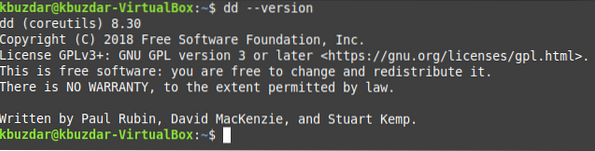
Sekarang anda boleh mengikuti salah satu daripada dua kaedah berikut.
Kaedah # 1: Menggunakan Bendera "kemajuan" untuk Mengukur dan Menunjukkan Kemajuan Perintah "dd" di Linux Mint 20:
Untuk menggunakan bendera "kemajuan" dengan perintah "dd" untuk menunjukkan kemajuannya di Linux Mint 20, anda harus melaksanakan perintah yang ditunjukkan di bawah:
$ dd if = PathOfFileToBeCopied of = Status PathOfOutputFile = kemajuanDi sini, PathOfFileToBeCopied harus diganti dengan jalan dan nama fail yang isinya akan disalin, dan PathOfOutputFile harus diganti dengan jalan dan nama fail yang akan disalin kandungan ini.

Kemajuan perintah "dd" ditunjukkan pada gambar berikut. Namun, kerana fail yang kami cuba salin dalam contoh kami berukuran sangat kecil, kami hanya memerlukan satu saat untuk menyelesaikan proses penyalinan fail ini. Itulah sebabnya kita tidak dapat menangkap kemajuan sebenarnya. Walaupun begitu, jika anda memilih fail dengan ukuran fail yang lebih besar, anda akan menyaksikan kemajuan penyalinannya dengan mudah.

Kaedah # 2: Menggunakan Perintah "pv" untuk Mengukur dan Menunjukkan Kemajuan Perintah "dd" di Linux Mint 20:
Untuk menggunakan perintah "pv" dengan perintah "dd" untuk menunjukkan kemajuannya di Linux Mint 20, anda harus melakukan langkah-langkah berikut:
Langkah # 1: Pasang Perintah "pv" pada Sistem anda:
Pertama, anda perlu memasang perintah "pv" pada sistem Linux anda kerana ia tidak dipasang secara lalai. Untuk memasang arahan ini, anda harus melaksanakan perintah yang ditunjukkan di bawah di terminal anda:
$ sudo apt pasang pv
Setelah perintah "pv" dipasang pada sistem Linux anda, anda akan dapat memasangkannya dengan perintah "dd" untuk menunjukkan kemajuannya.
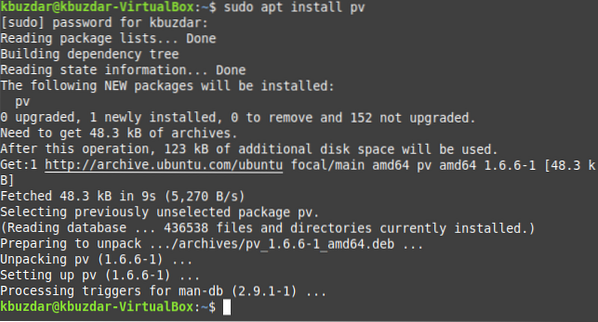
Langkah # 2: Gunakan Perintah ini untuk Menunjukkan Kemajuan Perintah "dd" pada Sistem anda:
Setelah memasang perintah "pv", anda harus melaksanakannya seperti berikut:
$ dd if = PathOfFileToBeCopied | pv | dd dari = PathOfOutputFileDi sini, PathOfFileToBeCopied harus diganti dengan jalan dan nama fail yang isinya akan disalin, dan PathOfOutputFile harus diganti dengan jalan dan nama fail yang akan disalin kandungan ini.

Kemajuan perintah "dd" ditunjukkan pada gambar berikut. Walau bagaimanapun, kerana fail yang ingin kami salin dalam contoh kami berukuran sangat kecil, oleh itu, kami memerlukan sedikit masa untuk menyelesaikan proses penyalinan fail ini. Itulah sebabnya kita tidak dapat menangkap kemajuan sebenarnya. Walaupun begitu, jika anda memilih fail dengan ukuran fail yang lebih besar, anda akan menyaksikan kemajuan penyalinannya dengan mudah.
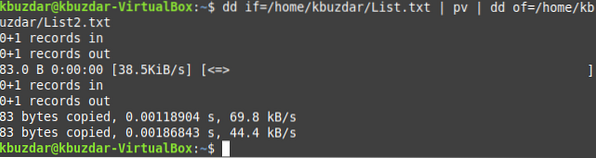
Kesimpulannya
Dua kaedah yang ditunjukkan dalam tutorial ini sangat sesuai untuk membolehkan perintah "dd" mengukur dan menunjukkan kemajuannya di Linux. Anda boleh memilih semua ini mengikut keselesaan anda.
 Phenquestions
Phenquestions


